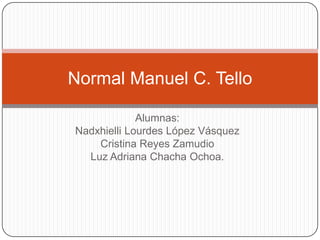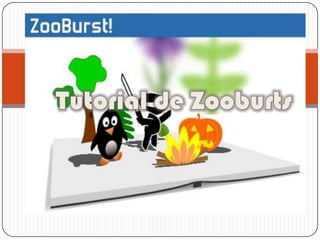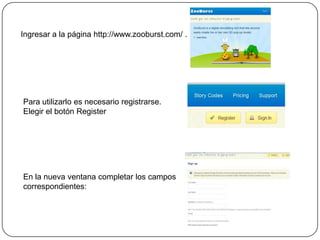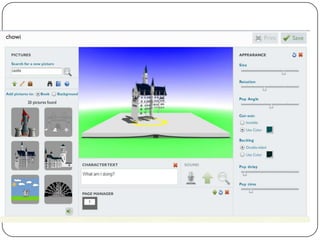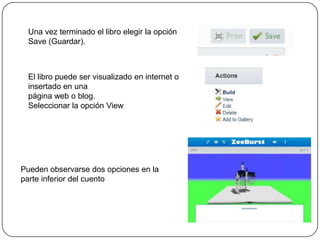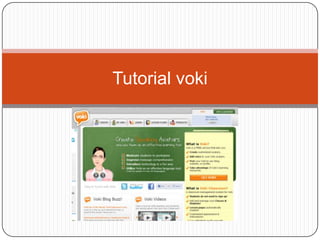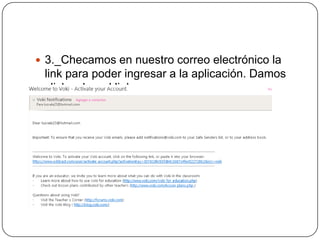Tutoriales
- 1. Alumnas: Nadxhielli Lourdes López Vásquez Cristina Reyes Zamudio Luz Adriana Chacha Ochoa. Normal Manuel C. Tello
- 3. Ingresar a la página http://www.zooburst.com/ . Para utilizarlo es necesario registrarse. Elegir el botón Register En la nueva ventana completar los campos correspondientes:
- 4. Para crear un libro en primer lugar presionar el botón My Books Para comenzar a crear un libro en 3D seleccionar el botón New Book. Se ingresa al editor que está en inglés. Es un editor sencillo que consta de tres partes: 1. Imágenes: Permite seleccionar las imágenes a insertar en el libro o como fondo. 2. Editor de texto, tanto de las páginas como de las imágenes que se incluyan. 3. Apariencia: de las páginas del libro y de las imágenes.
- 5. Elegir el botón My Books Puede verse en la parte inferior de la ventana, el listado de libros ya generados. Elegir el cuento deseado. En la sección Actions (Acciones) se pueden elegir: Build: modificar y continuar el libro. View: mirar el libro. Edit: cambiar la configuración del libro. Delete: borrar el libro. Add to Gallery: agregar a la Gallería pública de ZooBurst.
- 6. El cuadro para ingresar el texto de la página se encuentra en la parte inferior de la página: Page Narration. El panel de la izquierda cuenta con las opciones de trabajo con imágenes. a. Buscar imágenes de la Galería introduciendo la palabra que interesa (en inglés) en el cuadro y presionar el botón Search.
- 8. Una vez terminado el libro elegir la opción Save (Guardar). El libro puede ser visualizado en internet o insertado en una página web o blog. Seleccionar la opción View Pueden observarse dos opciones en la parte inferior del cuento
- 9. 1- Share: permite compartir el cuento enviándolo por correo electrónico o copiando simplemente su URL. 2- Embed: se obtiene el código para insertar en una página web o blog. Es posible elegir su tamaño.
- 10. Tutorial voki
- 11. Voki Como usar voki 1._Como primer pasó ir a la página principal http://www.voki.com/
- 12. 2._ Se registra en la pagina. Ingresamos los datos que nos piden, para registrarnos.
- 13. 3._Checamos en nuestro correo electrónico la link para poder ingresar a la aplicación. Damos click sobre el link
- 14. Ingresamos nuestro correo y contraseña.
- 15. Damos click en create a new voki
- 16. Nos aparece una ventana como la siguiente. Con estos icono espesaremos a crear nuestro avatar.
- 17. En esta herramientas podemos agregar las características de nuestro avatar Podemos agregarle aspectos a su rostro con esta herramienta Con esta herramienta podemos modificar la sonrisa de nuestro avatar
- 18. Con esta herramienta podemos agregarle accesorios , como la vestimenta y sombreros, gorras.
- 19. Otros accesorios que podemos agregarle son lentes, y joyería.
- 20. Otra herramientas que podemos utilizar, son para son las siguientes: Con esta herramienta podemos acercar, alejar, mover nuestro avatar. Podemos cambiarle el color al tono de piel de el avatar, al igual aumentar o disminuir el tamaño de nariz, labios, ojos ,etc.
- 21. Con estas herramientas se le proporcionamos voz a nuestro avatar. Ponemos escribir y elegir el idioma del cual es avatar hablara, tenemos la opción de grabar con nuestra propia voz, también si tenemos grabaciones las podemos elegir desde nuestro ordenador.
- 22. Con esta herramienta se agregan fondos, del paisaje donde se encuentran los avatar. Al elegir damos click en Done
- 23. Al terminar de editar nuestro avatar le damos click en publish Y quedara guardado Listo a si creamos nuestro avatar